Configurar o Azure Data Lake Storage
Este artigo mostra-lhe como configurar a sua conta do Azure Data Lake Storage para trabalhar com o Intelligent Recommendations.
Para conceder ao Intelligent Recommendations acesso à sua conta do Data Lake Storage, navegue primeiro para a conta e, em seguida, defina permissões de acesso.
Configurar um contentor, pasta raiz e pasta de registos
Para selecionar o contentor e as pastas que o Intelligent Recommendations utiliza:
Inicie sessão no portal do Azure e selecione a secção Armazenamento.
Escolha a subscrição e a conta de armazenamento que a sua empresa utiliza para partilhar dados com o Intelligent Recommendations e, em seguida, selecione Contentores.
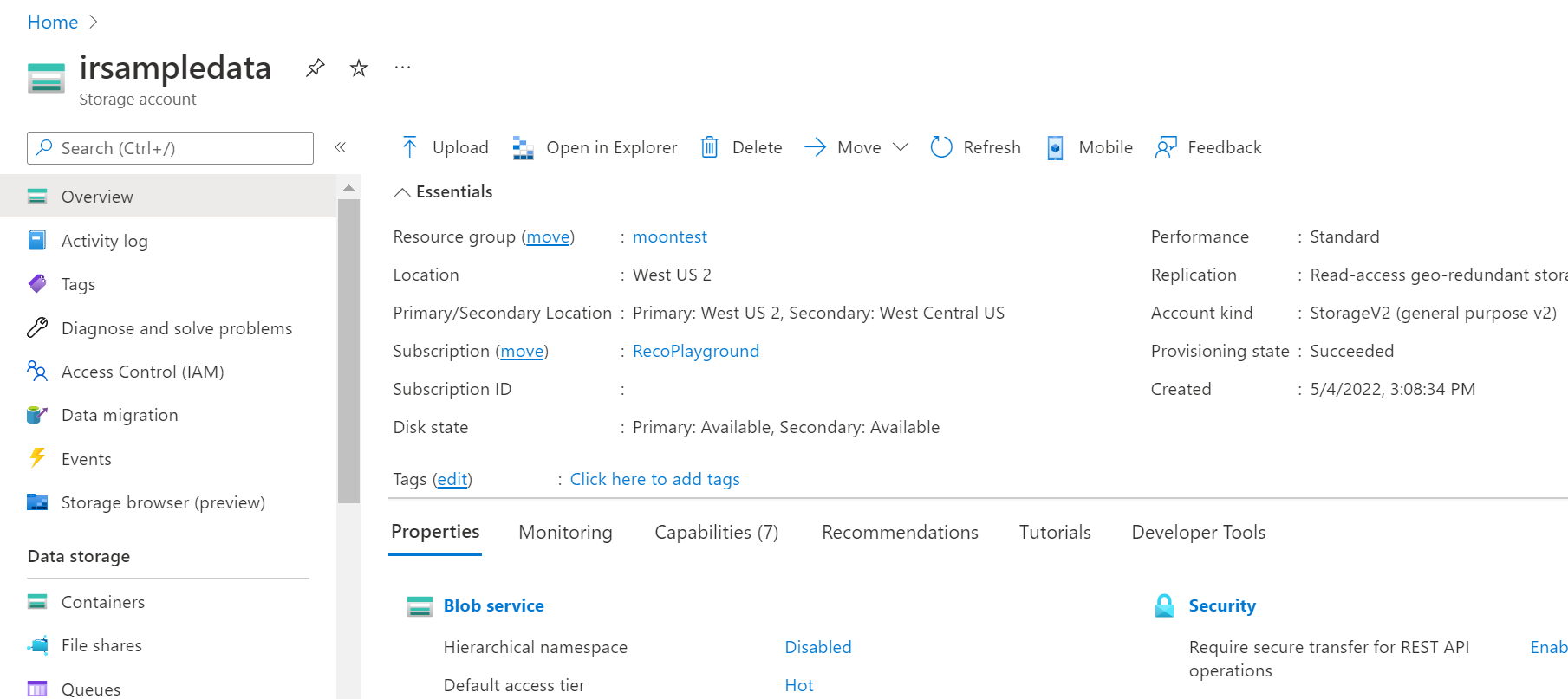
Crie ou escolha um contentor existente e, em seguida, crie ou selecione uma pasta raiz.
Nota
Os nomes das pastas raiz e de registos e os contentores não afetarão o serviço, mas têm de corresponder ao fornecer os percursos durante a configuração da conta do Intelligent Recommendations. No exemplo, note que estamos a utilizar ircontainer como o nome do nosso contentor, ir_root como o nome da nossa pasta raiz e ir_logs como o nome da nossa pasta de registos.
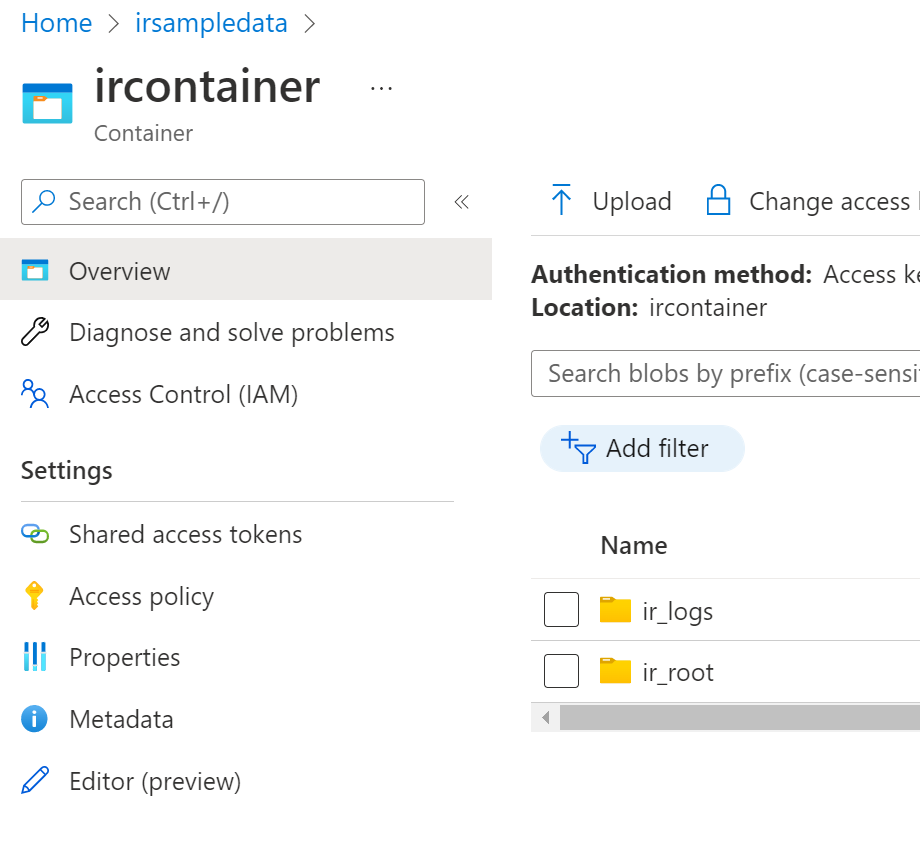
Verifique os nomes e a estrutura das subpastas na pasta ir_root.
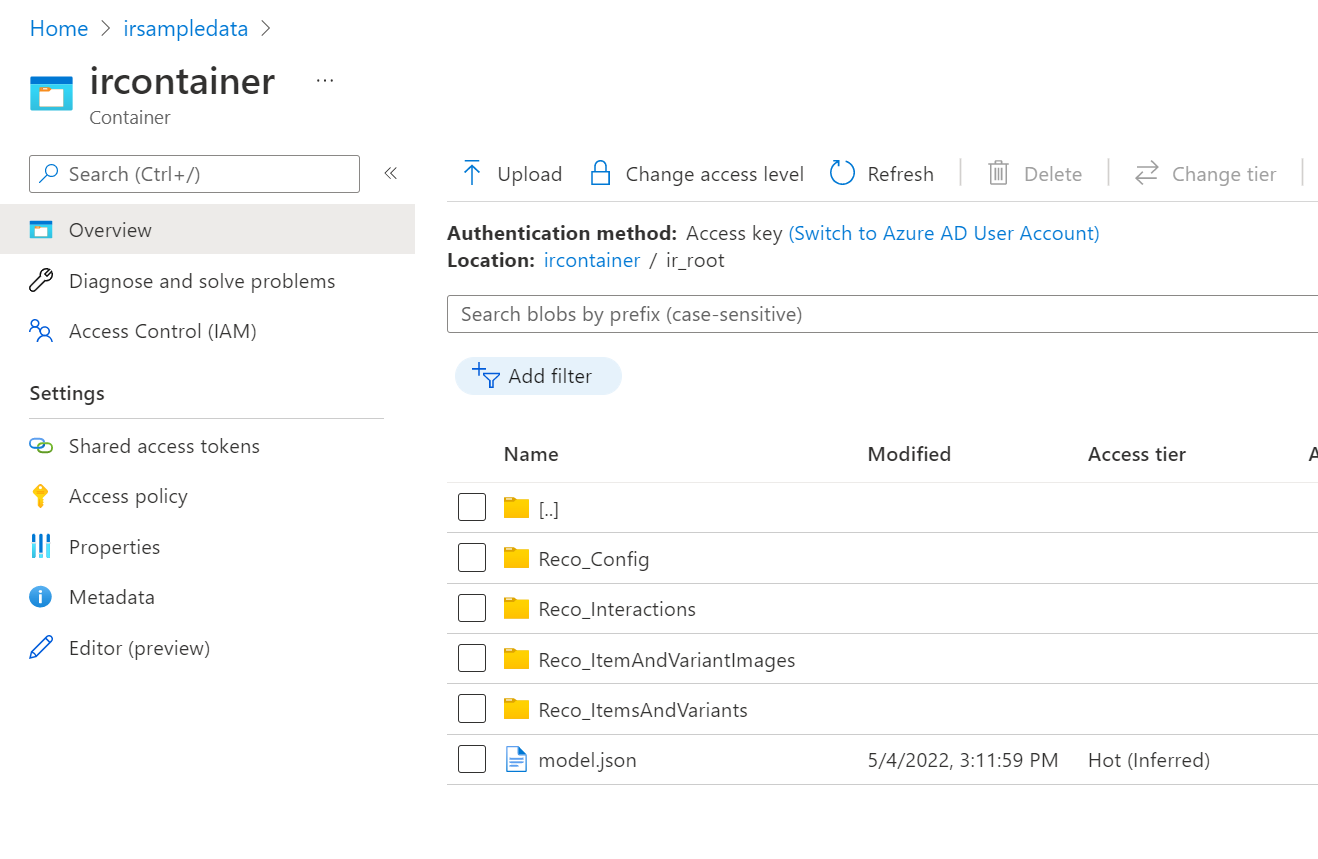
Configurar a segurança para o contentor
Para configurar a segurança do seu contentor, tem de conceder acesso ao Intelligent Recommendations para ler\escrever dados utilizando identidades geridas atribuídas pelo sistema ou pelos utilizadores. Para mais informações sobre os tipos de Identidades Geridas que estão disponíveis e quais as que funcionam para o seu cenário de negócio, consulte o Guia de Tipos de Identidade Gerida
As Identidades Geridas podem ser configuradas de duas maneiras:
- Identidade Atribuída pelo Sistema — Uma identidade gerida atribuída pelo sistema está restringida a uma por recurso e está associada ao ciclo de vida deste recurso.
- Identidades Atribuídas pelo Utilizador — As identidades geridas atribuídas pelo utilizador permitem que os recursos do Azure autentiquem serviços cloud (por exemplo, o Azure Key Vault) sem armazenar credenciais em código.
Antes de continuar, certifique-se de que tem o ID da subscrição e conta de Armazenamento que a sua empresa utilizará para partilhar dados com o Intelligent Recommendations.
Abordagem de identidade gerida atribuída pelo sistema
Para configurar a segurança com a identidade gerida atribuída pelo sistema:
- Abra a sua conta do Intelligent Recommendations.
- No painel esquerdo, selecione Identidade.
- No separador Atribuído pelo sistema, passe Estado para ATIVADO e selecione Guardar.

- Regresse à conta de armazenamento e selecione Contentores no painel de navegação esquerdo e selecione o seu ircontainer (ou qualquer que seja o nome que tenha dado ao contentor).
- No painel esquerdo, selecione Controlo de Acesso (IAM).
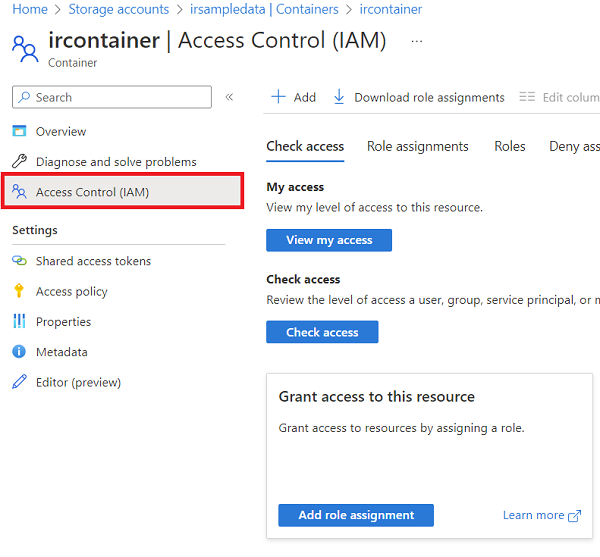
Para permitir que o serviço Intelligent Recommendations leia os dados de registos, siga os passos apresentados para atribuir o Leitor de Dados de Blobs de Armazenamento e repita os passos 1-6 para as permissões de Contribuidor de Dados de Blobs de Armazenamento:
- Em Conceder acesso a este recurso, selecione Adicionar a atribuição de função.
- Em Função, selecione Leitor de Dados de Blobs de Armazenamento e, em seguida, selecione Seguinte.
- No ecrã seguinte, na secção Atribuir acesso a, selecione Identidade Gerida e, em seguida, selecione + Selecionar membros.
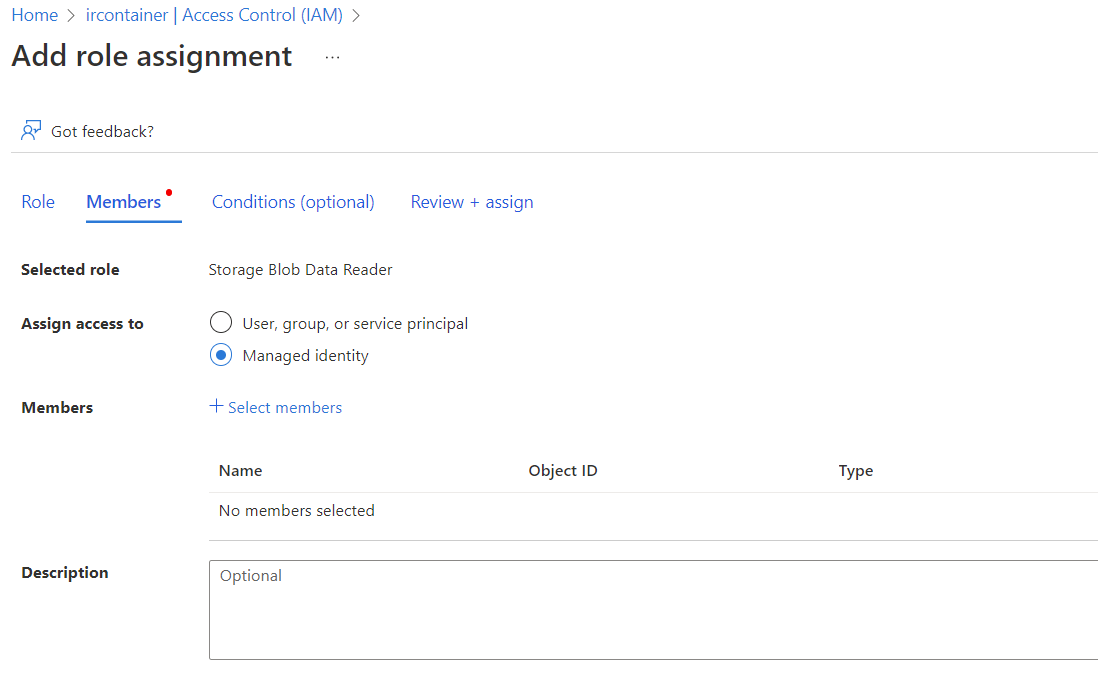
- Em Identidade gerida, selecione a categoria Conta do Intelligent Recommendations.
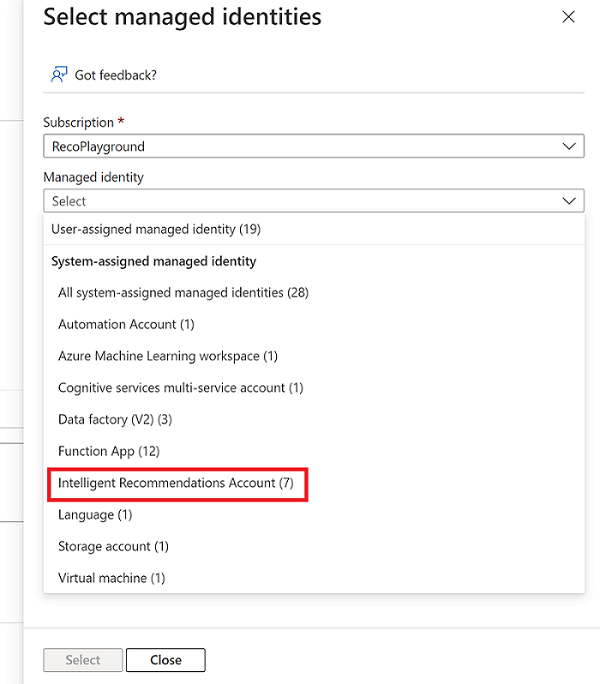
- Em seguida, vê uma lista de Contas do Intelligent Recommendations. Escolha a conta relevante que tem acesso a esta conta de armazenamento e, em seguida, selecione Selecionar.
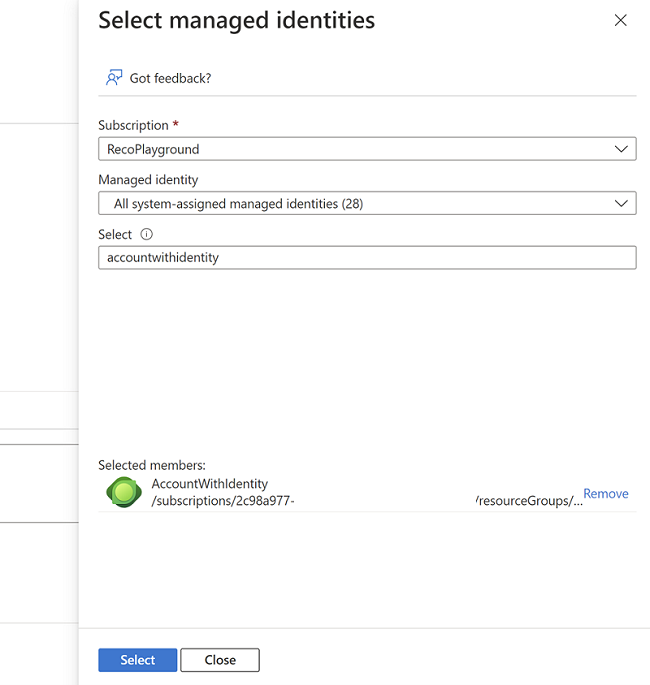
- Finalize a sua decisão selecionando o botão "Rever + Atribuir". Repita estes passos para configurar também o Contribuidor de Dados de Blobs de Armazenamento.
Abordagem de identidade gerida atribuída pelo utilizador
Se a sua empresa tiver várias contas que necessitam de acesso de leitura/escrita a dados no mesmo contentor, conceda permissões a uma identidade gerida atribuída pelo utilizador e relacione-a com várias contas do Intelligent Recommendations.
Nota
Antes de continuar, terá de ter já criado uma identidade gerida atribuída pelo utilizador. Se ainda não tiver uma, siga os passos descritos no guia de identidades geridas atribuídas pelo utilizador.
Os pré-requisitos para criar uma identidade gerida atribuída pelo utilizador incluem:
- Subscrição: escolha a subscrição em que criar a identidade gerida atribuída pelo utilizador.
- Grupo de recursos: escolha um grupo de recursos em que criar a identidade gerida atribuída pelo utilizador ou selecione Criar novo para criar um novo grupo de recursos.
- Região: escolha uma região para implementar a identidade gerida atribuída pelo utilizador, por exemplo, EUA Oeste.
- Nome: introduza um nome para a sua identidade gerida atribuída pelo utilizador. Note que apenas carateres alfanuméricos (0-9, a-z e A-Z) e o hífen (-) são suportados.
Copie a Identidade gerida atribuída pelo utilizador que criou e que pretende utilizar. Se não tiver uma, consulte a nota sobre como criar a sua identidade gerida atribuída pelo utilizador.
A partir da conta de armazenamento, selecione Contentores no painel de navegação esquerdo e encontre o seu ircontainer (ou qualquer contentor que contenha o contrato de dados).
No painel esquerdo, selecione Controlo de Acesso (IAM).

Para permitir que o serviço Intelligent Recommendations leia os dados dos registos, precisa de adicionar as permissões de Leitor de Dados de Blobs e de Contribuidor de Dados de Blobs.
- Em Conceder acesso a este recurso, selecione Adicionar a atribuição de função.
- Na Função, selecione Leitor de Dados de Blobs de Armazenamento.
- Em Atribuir acesso a, selecione Identidade Gerida e, em seguida, selecione + Selecionar membros.
- Selecione Identidade gerida atribuída pelo utilizador.

- Escolha as identidades geridas atribuídas pelo utilizador que estão relacionadas com as contas de IR às quais pretende conceder permissões e, em seguida, selecione Selecionar.

- Guarde as alterações clicando no botão "Rever + Atribuir" e feche o diálogo.
Em seguida, precisa de ligar a sua conta do Intelligent Recommendations à sua identidade gerida atribuída pelo utilizador:
- Aceda à sua conta do Intelligent Recommendations.
- No painel esquerdo, selecione Identidade.
- No separador Identidade, selecione Utilizador atribuído e selecione + Adicionar.


Selecione a sua identidade gerida atribuída pelo utilizador que pretende que seja ligada à Conta de IR. Pode ligar mais do que uma identidade à sua conta de IR, se necessário.
Selecione Adicionar para guardar as escolhas.

Verificar as atribuições de funções
Verifique se tem o conjunto de permissões correto regressando à sua conta de armazenamento e ao ircontainer.
- No seu ircontainer, selecione Controlo de Acesso (IAM) no painel esquerdo.
- Selecione Vista na secção Acesso para ver este recurso.
- Pesquise pelo serviço Intelligent Recommendations e verifique se o serviço está listado na secção Atribuições de funções com Leitor de Dados de Blobs de Armazenamento e Contribuidor de Dados de Blobs de Armazenamento. Se estas funções estiverem em falta, volte atrás e volte a adicionar as funções utilizando os passos descritos anteriormente.
Nota
Também é possível configurar permissões ao nível da pasta (permissões de ACL). Para mais informações sobre permissões de ACL, aceda a Listas de controlo de acesso no Azure Data Lake Storage Gen2.
Preparar dados
O Intelligent Recommendations suporta vários tipos de dados. Para melhores resultados, coloque cada tipo de dados numa subpasta exclusiva com um nome específico que o Intelligent Recommendations reconheça. Pode colocar ficheiros CSV com o esquema correto dentro de cada pasta.
Tenha em mente as seguintes dicas quando preparar ficheiros CSV:
- Os nomes das pastas abaixo do nível da pasta raiz são importantes e têm de corresponder exatamente ao esperado no ficheiro model.json.
- Os nomes dos ficheiros CSV não são importantes.
- Pode colocar vários ficheiros CSV na pasta. O Intelligent Recommendations também tentará lê-los.
- A quantidade de dados também não importa. Pode particionar os dados da forma que quiser.
- Cenários, como recomendações personalizadas, requerem entidades de dados diferentes.
Uma entidade de dados é um conjunto de um ou mais ficheiros de texto de dados. Cada ficheiro tem uma lista de colunas, ou atributos, e linhas que contêm os dados reais. O Intelligent Recommendations define grupos lógicos de entidades de dados, cada um com o seu próprio propósito. As entidades de dados são opcionais (a menos que tenha sido explicitamente indicado o contrário), o que significa que os respetivos dados podem estar vazios ou totalmente em falta.
Obter mais informações sobre tipos de dados para o Intelligent Recommendations em Referência de contratos de dados.
Para preparar dados, tem de adicionar três entidades de dados:
- Reco_ItemsAndVariants: este ficheiro contém a lista completa de itens que o Intelligent Recommendations recomenda aos utilizadores.
- Reco_Interactions: este ficheiro armazena cada evento não processado ou interação de utilizador e itens. Os eventos comuns incluem cliques, vistas e transações.
- Reco_Config: este ficheiro não é uma pasta de dados especificamente, mas é utilizado para outras configurações de lista.
Em seguida, necessita de adicionar o esquema de dados.
Transferir o ficheiro model.json e configurar a pasta raiz
O esquema de dados completo está descrito num ficheiro transferido, model.json.
Selecione esta ligação para transferir o ficheiro model.json. Este ficheiro JSON tem de ser colocado na pasta raiz e não necessita de outras modificações.
Nota
Não modifique o ficheiro model.json. A modificação do ficheiro causará a falha do serviço Intelligent Recommendations para iniciar o processamento de dados.
Guarde ou mova model.json para a pasta raiz.
Crie três subpastas para as entidades de dados: Reco_ItemsAndVariants, Reco_Interactions e Reco_Config.
Utilizando um editor de texto, crie um ficheiro config.csv predefinido e mova-o para a pasta Reco_Config.
A estrutura de ficheiros deve ter o seguinte aspeto:
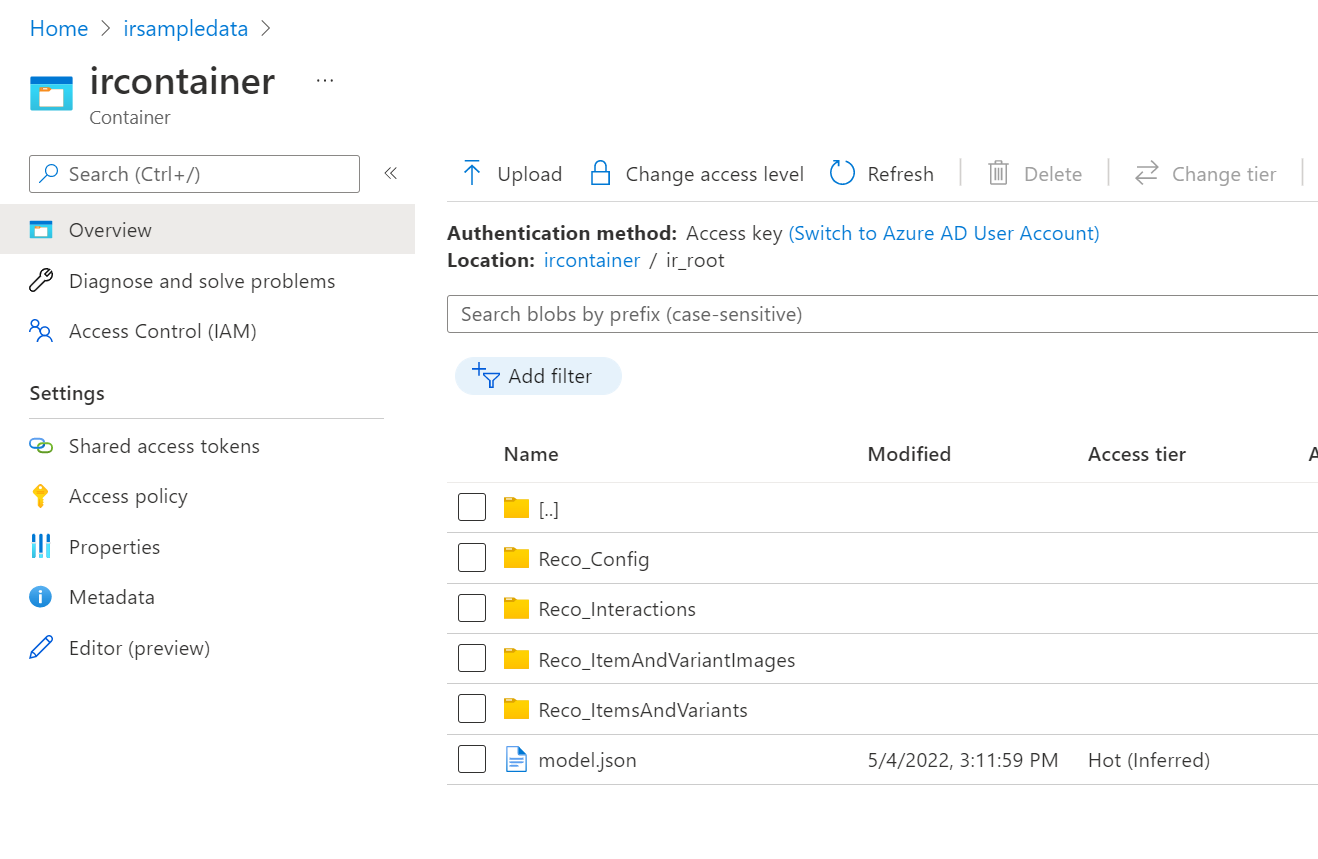
Criar um ficheiro de catálogo básico
Um catálogo no seu formato mais básico é apenas uma lista simples de IDs de item. Por agora, utiliza o esquema de entidade de dados ItemsAndVariants, que apenas tem cinco campos.
O esquema completo tem este aspeto:
ItemId, ItemVariantId, Título, Descrição, ReleaseDate
Para que seja necessário dar início ao serviço, apenas ItemId é obrigatório. Eis alguns exemplos de linhas para o ficheiro que deverá criar:
0000394e,,,,
0000394f,,,,
0000394g,,,,
Criar um ficheiro de interações básico
O esquema de entidade de dados Interações tem 12 campos, mas pode definir a maioria dos campos com os respetivos valores predefinidos por agora.
Defina os seguintes valores:
| Campo necessário | Descrição |
|---|---|
| InteractionsGroupingId | Pode ser qualquer coisa que agrupe itens. Pode defini-la como UserId, como SessionId ou como OrderId. Se não tiver a certeza do que utilizar e tiver UserId, pode defini-lo como UserId. |
| ItemId | O mesmo ItemId mencionado em Criar um ficheiro de catálogo básico. Estes valores têm de corresponder ao catálogo. |
| UserId | Qualquer cadeia que represente um utilizador. O Intelligent Recommendations não utiliza este campo para consultar qualquer sistema externo, pelo que este valor pode representar qualquer mapeamento para um ID de utilizador real. |
| Carimbo de data/hora | Representa a data e hora de um evento gravado. |
O esquema Interações completo tem este aspeto:
InteractionsGroupingId, ItemId, ItemVariantId, UserId, InteractionType, Carimbo de data/hora, RealtimeEventId, PaidPrice, Canal, Catálogo, Força, IsPositive
Por agora, pode definir os outros campos para os respetivos valores predefinidos. O ficheiro de interações tem de ter linhas de dados suficientes para permitir que a instância de modelação de aprendizagem automática calcule resultados. Pode utilizar os relatórios incorporados do registo para determinar se tem as suficientes. Para mais informações sobre o registo, aceda a Configurar o registo de erros.
Eis alguns exemplos de linhas para o ficheiro que deverá criar:
1,0000394e,,1,Transaction,2018-09-02T13:30:10.000Z,,,,,1,TRUE
1,0000394f,,1,Transaction,2018-09-01T03:48:38.000Z,,,,,1,TRUE
2,0000394e,,2,Transaction,2016-06-17T17:01:23.000Z,,,,,1,TRUE
2,0000394f,,2,Transaction,2017-04-19T07:15:53.000Z,,,,,1,TRUE
3,0000394e,,3,Transaction,2016-11-16T18:28:50.000Z,,,,,1,TRUE
Criar um ficheiro de configuração predefinido
Por agora, copie este texto para o editor de texto que escolher e guarde-o como config.csv:
TrendingListMaxAgeDays,18250
TrendingListTransactionsIntervalDays,18250
BestSellingListTransactionsIntervalDays,36500
PersonalizationEnabled,False
ItemIdAsGuid,False
Consulte também
Descrição geral da implementação
Criar uma nova conta do Intelligent Recommendations
Utilizar contratos de dados para partilhar dados